エクセルを使っているとセルの中の内容だけ別のところにコピーしたいときってないでしょうか。普通にコピーアンドペーストで違う場所にコピーしようとすると、いらない罫線までついてきてしまってあまり具合がよくありません。このような場合はどのようにしたらよいのでしょうか。
セルの内容だけを違う場所に貼り付けるなら「値の貼り付け」を使うことで内容だけがコピーできるようになります。
具体的な手順はコピーしたいセル上で右クリックして「コピー」を選び、貼り付けたいセル上で右クリックして「形式を選択して貼り付け」を選び、値を選択してOKを押すことで目的の動きをするのですが、この手順が結構長い。

もっと短くショートカット的に値のみを貼り付けることはできないものか・・・。
と調べてみたらなんとか納得のいく方法を見つけることができました。
値の貼り付けをショートカットキーで実行する
正規のショートカットキーの手順を使う
ALT+H+V+V
これはセルのコピー後に、ALTキーを押し、そのあと H(ホーム)+V(貼り付け)+Vと順番に押すことで値の貼り付けを実行します。
でもこれじゃ”ショート”カットキーとは言えないですよね。
値の貼り付けコマンドをクイックアクセスツールバーに登録する
この作業を行うことで値の貼り付けを
ALT+数字キー
のショートカットキーで利用できるようになります。
クイックアクセスツールバーへのコマンドの登録方法
クイックアクセスツールバー上で右クリックし、ショートカットメニューから「クイックアクセスツールバーのカスタマイズ」を選択します。
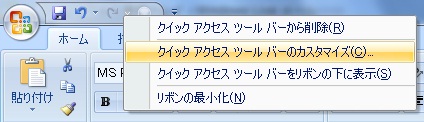
エクセルのオプションのユーザー設定画面のコマンド選択欄ですべてのコマンドを選択。
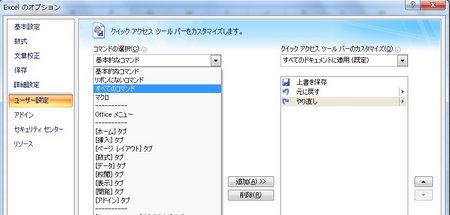
コマンド欄から「値の貼り付け」を探してクリックし、追加ボタンをクリック。
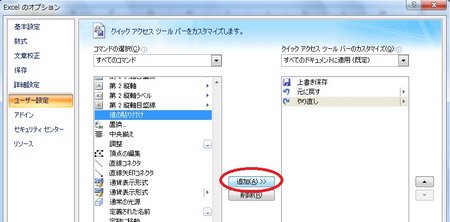
クイックアクセスツールバーに「値の貼り付け」が追加されました。
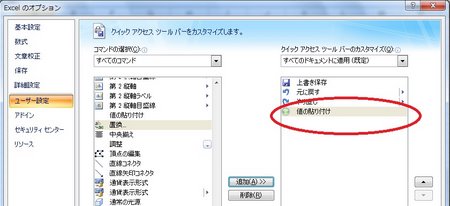
これでALT+数字キー(この場合では4)のショートカットキーで値の貼り付けが使えるようになりました。
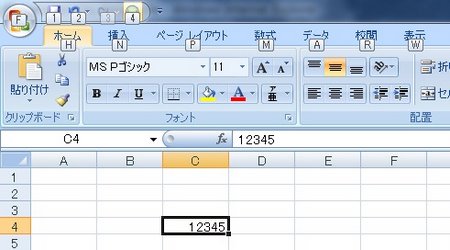
値の貼り付けよりも数式の貼り付けをクイックアクセスツールバーに登録したほうがよいかも
※2012.3.6追記
「値の貼り付け」でセルの貼り付けをすると、「この操作には、同じサイズの結合セルが必要です。」とメッセージが表示される場合がありますので、下記の記事の通り「数式の貼り付け」を登録したほうが使い勝手が良いかも知れません。
結合セルに値を貼り付ける方法
結合セルに貼り付けたい元のセルの内容が値で入っていれば、下記の通り「形式を選択して貼り付け」から「数式」を選択して貼り付けることでうまくいきます。
「この操作には、同じサイズの結合セルが必要です。」とメッセージが表示され、結合セルに値の貼り付けができない場合の対処方法。 | パソコンと家電の豆知識
そのほかの参考サイト
Excel2007で「値の貼り付け」をショートカットキーで設定したいのですが、やりかたがわかりません。
Excel 2007で、「値の貼り付けをショートカットキー(できれば[ALT]+[C])で」設… – Yahoo!知恵袋
■クイックアクセスツールバー「Alt」ショートカット操作
Excel知得(しっとく)テク 【その1】: 日報あくせくジェ~ムズ
昨日から本格的にExcel2007を使い出したんですが・・・。
どうも慣れませんね。まずリボンと呼ばれるツールバー。
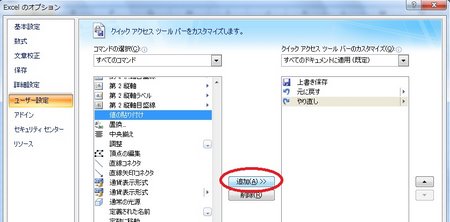

コメント